Wi-Fi通信を利用して本機のデータを更新します。
-
Wi-Fi通信は下記のいずれかの方法で設定してください。
-
更新データをダウンロードするために、本機の認証を行ってください。
-
更新されるデータの種類については下記項目を参照してください。
-
本機認証を行っていない場合は、認証情報を設定します。
-
[メニュー]スイッチを押し、ナビメニュー画面で[情報/更新]にタッチします。
-
[Wi-Fi更新]タブにタッチし、[データ更新]にタッチします。
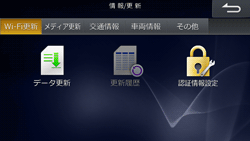
-
[ダウンロード可能データ確認]にタッチします。通信後、ダウンロード可能なデータがあればリスト表示されます。
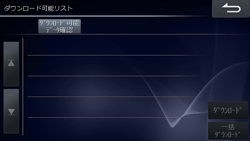
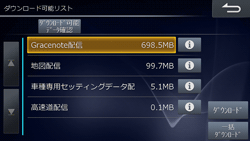
-
データをタッチして選び、[ダウンロード]にタッチします。すべてのデータをダウンロードする場合は[一括ダウンロード]にタッチします。
-
[一括ダウンロード]にタッチして複数データをダウンロードする場合は確認画面が表示されます。[確認]にタッチします。
-
ダウンロードしたデータは、個別にインストールすることはできません。一括インストールのみになるため、インストールを希望しないデータがある場合は、個別にダウンロードしてください。
-
 にタッチすると、データの情報を見ることができます。高速道配信データの場合、さらに詳細な情報を見るには、情報画面で[詳細情報]にタッチします。
にタッチすると、データの情報を見ることができます。高速道配信データの場合、さらに詳細な情報を見るには、情報画面で[詳細情報]にタッチします。
-
-
表示された利用規約を読み、承諾する場合は[承諾する]にタッチします。データのダウンロードが開始されます。
-
ダウンロードが完了すると確認画面が表示されます。ダウンロードしたデータを一括インストールする場合は[はい]にタッチします。インストールが開始されます。
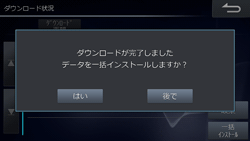
-
データ更新中は、メディアのイジェクトや取り外し、電源OFFをしないでください。
-
[後で]にタッチするとダウンロード状況画面に[一括インストール]が表示されます。タッチするとインストールを開始できます。[破棄]にタッチすると、ダウンロードしたデータを破棄します。
-
-
データ更新後、自動的に本機がリセットされて再起動します。
-
プログラム更新、地図更新の場合は続けて本機のアップデートを行います。メディアのイジェクトや取り外し、電源OFFをしないでください。リセット後再起動して、元の画面に戻ります。
-
地図更新の場合、インストール終了後、バックグラウンドで更新が行われます。更新中は「インストール中」インジケーターが表示されます。
-
補足
-
電源OFFなどでダウンロードが中断した場合、Wi-Fi接続したときにダウンロードを自動で再開するように設定できます。
-
バックグラウンド更新中は、Wi-Fi接続および他の更新はできない場合があります。
-
Wi-FiとBLUETOOTH機能を同時に使用すると、音切れしたり、Wi-Fi通信が切れる場合があります。その場合はBLUETOOTH機能をOFFにしてから、Wi-Fi通信を行ってください。